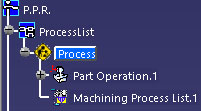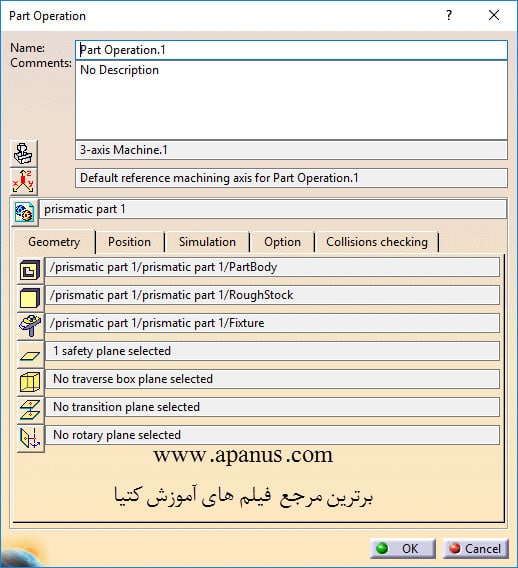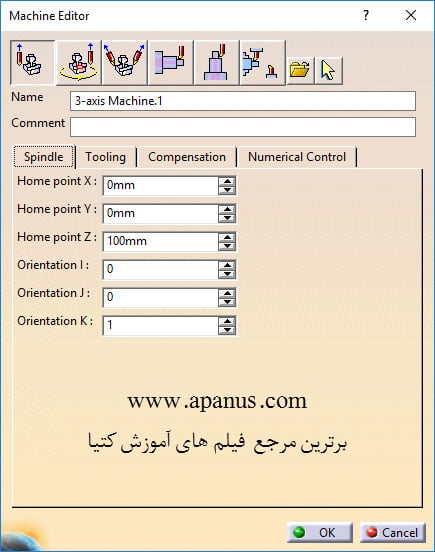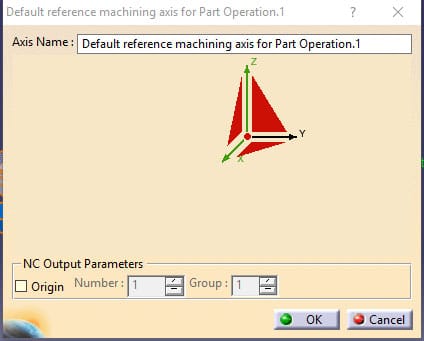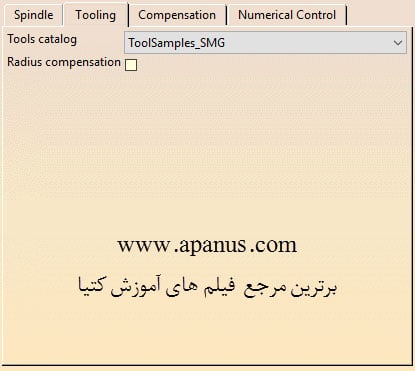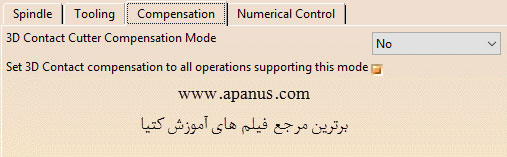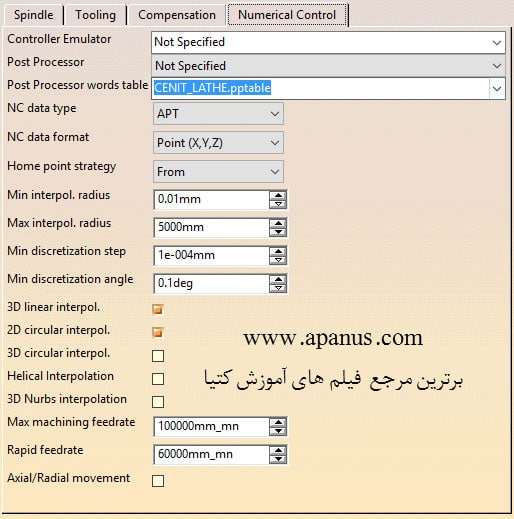تنظیمات پنجره Machine Editor در ماشینکاری
تنظیمات پنجره Machine Editor در محیط ماشینکاری کتیا
در این مطلب تنظیمات پنجره Machine Editor که زیر مجموعه سرشاخه Part Operation در درخت طراحی محیط ماشینکاری Machining کتیا است را بررسی می کنیم. تنظیمات و پارامترهای اولیه ماشینکاری در اینجا قابل انتخاب و وارد کردن است. اطلاعات اولیه و پارامترهای مربوطه اعم از نوع دستگاه ماشینکاری ، نقطه صفر کار ، نقطه تعویض ابزار ، جبران شعاع ابزار و … در این بخش از این پنجره وارد می شوند.
اولین کاری که در محیط های ماشینکاری باید انجام دهید رجوع به سرشاخه Part Operation و وارد نمودن تنظیمات اولیه است. سرشاخه Part Operation در زیر شاخه Process از نمودار درختی کتیا هست.
با دابل کلیک بر روی گزینه Part Operation پنجره این ابزار مطابق شکل زیر باز می شود.
با کلیک بر روی این گزینه ![]() پنجره جدیدی با چند سربرگ به شکل زیر باز می شود.
پنجره جدیدی با چند سربرگ به شکل زیر باز می شود.
در نوار بالای این پنجره انواع مختلفی از ماشین های cnc متناسب با نوع دستگاه سی ان سی که در کارگاه دارید قابل انتخاب است. از سمت چپ به راست هر کدام را معرفی می کنیم :
1 . دستگاه فرز سه محور معمولی
2 . دستگاه سه محور با میز چرخشی
3 . دستگاه فرز 5 محور
4 . ماشین تراش افقی
5 . ماشین تراش عمودی
6 . دستگاه تراش ترکیبی.
نکته : با کلیک بر روی گزینه ![]() می توانید یک دستگاه که خودتان از قبل طراحی کرده اید را فراخوانی کنید.
می توانید یک دستگاه که خودتان از قبل طراحی کرده اید را فراخوانی کنید.
در کادر Name می توانید یک نام برای دستگاه در نظر بگیرید و در کادر Comment توضیحی در مورد دستگاه می توانید بنویسید.
در سربرگ Spindle سه گزینه اول مربوط به مختصات صفر ماشین یا همان نقطه ای که ابزار تعویض می شود است. اعدادی که در این مختصات وارد می شوند در واقع نسبت به نقطه مبنا هستند. نقطه مبنا دستگاه در پنجره اولیه Part Operation و با گزینه شکل زیر قابل تنظیم است.
تعیین نقطه صفر صفحه کار :
برای تعیین نقطه صفر بر روی آیکن بالا کلیک می کنیم و پنجره جدیدی به شکل زیر باز می شود.
در قسمت Axis Name همانطور که مشخص است می توان نام دلخواهی در نظر گرفت.
به منظور تعیین نقطه صفر بر روی نقطه موجود در مختصات پنجره بالا کلیک کنید و یک نقطه که از قبل در محیط دو بعدی در مکان مورد نظر ایجاد کرده اید را متناسب با هندسه قطعه (اگر چند ضلعی باشد یکی از گوشه ها و اگر دایره باشد مرکز آن) می توانید انتخاب کنید.
برای تعیین جهت z روی محور z مختصات دابل کلیک کنید و پس از آن دقت شود باید یک ضلع از مدل را که به سمت بالا و z+ باشد انتخاب کنید. به همین صورت جهت های x را می توانید معرفی کنید جهت y هم توسط خود کتیا انتخاب می شود.
پس از اینکه نقطه صفر و جهت های مختصات را به درستی مشخص کردید ، دستکاه مختصات موجود به رنگ سبز در می آید.
سربرگ های Machine Editor :
در سربرگ Tooling می توانید کاتالوگ ابزار خود را انتخاب کنید. در این قسمت شما می توانید حتی کاتالوگی از ابزارهای کارگاه خود تهیه کنید و از نوار کشویی موجود آن را فراخوانی کنید.
نکته : روش ایجاد کاتالوگ ابزارهای موجود در کارگاه را در مطلب دیگری بصورت مفصل توضیح می دهیم.
در صفحه Tooling گزینه Radius Compensation یا جبران شعاع ابزار وجود دارد. در صورتی که روشن باشد جبران شعاع ابزار در نظر گرفته می شود. جبران شعاع ابزار در واقع کالیبره کردن شعاع ابزار با مسیر برش و ماشینکاری است تا قسمت بزرگی از ابزار خارج از مسیر تراش نیفتد.
در سربرگ Compensation شما می توانید جبران شعاع و طول ابزار را در نظر بگیرید. با توجه به اینکه عملیات ماشینکاری با ابزارهای مختلفی انجام می شود و ابزارها مشخصات هندسی متفاوتی نسبت به نقطه شروع کار ماشین دارند باید این اختلاف به نحوی اصلاح شود.
در سربرگ Numerical Control یک سری اطلاعات کنترل دستگاه قابل تنظیم است که از جمله آنها عبارتند از :
1 . انتخاب پروسسور و زبان برنامه
2 . حداقل و حداکثر میانیابی دایروی
3 . حداقل فاصله بین دو نقطه متوالی که ابزار می تواند آن را تشخیص دهد.
4 . حداقل زاویه بین محور ابزار در دو نقطه متوالی که دستگاه می تواند تشخیص دهد.
بدلیل اینکه این تنظیمات برای شما ملموس نیستند سعی می کنیم از بیان کلمه ای محض جلوگیری کنیم و در مطالبی دیگر در قالب مثال توضیح دهیم تا کاملا مفهوم شود.
در این مطلب به توضیحات گزینه Machine Editor اکتفا کردیم. در مطالب بعدی گزینه های دیگر پنجره Part Operation را معرفی می کنیم.
مطالب پیشنهادی برای مطالعه بیشتر :
معرفی استراتژی های ماشینکاری کتیا ⇐ عملیات ماشینکاری در کتیا
فیلم آموزش فرزکاری و تراش کاری در کتیا ⇐ ماشینکاری در کتیا
فایل های pdf آموزشی و تمرینی کتیا ⇐ آموزش کتیا pdf
فیلم آموزش قالبسازی در کتیا ⇐ طراحی قالب با کتیا